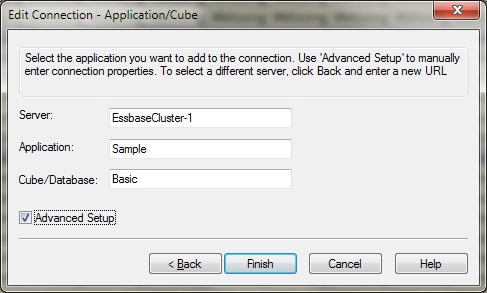Officeドキュメント内の接続の変更
「ドキュメント・コンテンツ」ペインから、Officeドキュメント内のOracle Smart View for Officeオブジェクトの接続を変更できます。これは、異なるサーバーを指定する部門間でOfficeドキュメントを共有する場合や、テスト環境から本番環境に移行する際に便利です。
同じ接続情報を共有するドキュメント内のすべてのエンティティ(特定サーバーの同じアプリケーションやデータベースを指すすべてのワークシートやグリッドなど)の接続プロパティを変更できます。また、Excelワークブックでシートごとに接続情報を変更することもできます。
「ドキュメント・コンテンツ」ペインから接続を変更するには: